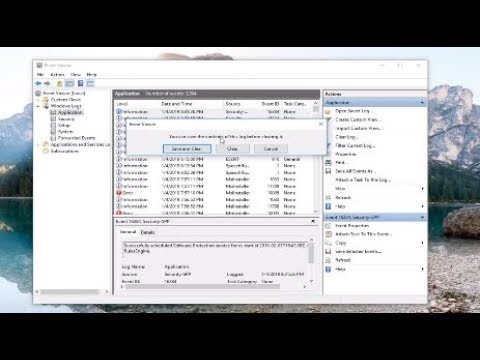Windows 10 ļauj lietotājiem mainīt datora tīkla adaptera IP adresi, lai viņi varētu izveidot savienojumu ar internetu vai tīklu, kurā tie pieder, ja šim datoram nav automātiskas savienojuma. Daudzi piekļuves laiks, lai mainītu šo iestatījumu, kļūtu ierobežots nepāra iemeslu dēļ, pat ja esat administrators. Ja Windows 10 VPN IPv4 Properties nedarbojas, šeit ir daži ieteikumi, kas var palīdzēt novērst šo problēmu, jo nevarat atvērt un rediģēt IPv4 īpašības.
Windows 10 VPN IPv4 Properties nedarbojas
Parasti mainot IP iestatījumus, dodieties uz Iestatījumi> Tīkls un Internets> Mainīt adaptera opcijas> Atlasīt tīkla adapteri> labo klikšķi un atveriet rekvizītus. Jūs varat izvēlēties TCP / IP 4 un mainīt to. Ja to nevarat izdarīt, sekojiet tālāk sniegtajiem padomiem, lai novērstu piekļuvi IPv4 īpašībām.
Nevar rediģēt IPv4 īpašības
1] Izmantojiet PowerShell, lai manuāli iestatītu IPv4 īpašības
Tā kā jūs nevarat to iestatīt, izmantojot lietotāja saskarni, mēs to varam iestatīt, izmantojot PowerShell. Tas darbosies tikai tad, kad jūs darbināt PowerShell ar administratora privilēģijām. Saskaņā ar atbildes ziņu, izpildiet šādu komandu.
set-DnsClientServerAddress -InterfaceAlias “Ethernet” -ServerAddresses xxx.xx.xxx.xxx,x.x.x.x,xxx.xx.xxx.xxx,x.x.x.x
Ethernet ir tīkla adaptera nosaukums vai savienojums, kas pēc noklusējuma ir iestatīts. Gadījumā, ja jūs vēlaties redzēt faktisko nosaukumu tipu PowerShell un nospiediet Enter:
Get-NetAdapter -physical | where status -eq 'up'
Tas jums dos sarakstu ar aktīvo Ethernet adapteri datorā.


2] Rediģēt failus rasphone.pbk
Šie faili uzglabā savienojumu īpašumu. Tā kā jūs nevarat piekļūt IP īpašībām, iespējams, ka šeit šeit ir atspējots. Labas ziņas ir tas, ka varat atvērt un rediģēt ar Notepad. Izpildiet soļus, kas minēti atbildēs-
- Atveriet Windows Explorer un iespējojiet slēpto failu skatījumu.
- Atrodiet failu vietnē C: Users
AppData Roumings Microsoft Network Connections Pbk _hiddenPbk rasphone.pbk - Ar peles labo pogu noklikšķiniet uz rasphone .pbk un izvēlieties atvērt ar Notepad. Tas ir tāpat kā INI failu rediģēšana.
- Meklēt IpPrioritizeRemotegarajā sarakstā un, kad to atradīsiet, iestatīsiet vērtību no 1 līdz 0.
- Tālāk meklēt IPInterfaceMetric, un iestatīt tā vērtību 1.
- Saglabājiet un izejiet.

3] Iespējojiet splint tunelēšanu, ja izmantojat VPN:
Izmantojot VPN pakalpojumu, izmantojot datoru, visi dati iet uz priekšu un atpakaļ, izmantojot VPN. Iespējams, ka tiks atspējota IPv4 rediģēšanas saskarne. Ja jums nepieciešams palikt savienots gan ar vietējo tīklu, gan ar VPN, jums jāiespējo Split tunelēšana.
- Palaidiet PowerShell ar administratora privilēģijām.
- Tips Get-VpnConnection un hit enter. Tas sniegs precīzu jūsu VPN nosaukumu.
- Tagad ierakstiet Set-VpnConnection-nosaukums "yourVPNName" -SplitTunneling $ True un vēlreiz nospied Enter.
Tas atbrīvos jūsu IPv5 iestatījumus, lai jūs to varētu mainīt, lai izveidotu savienojumu ar vietējo tīklu, ja vēlaties.
Es ceru, ka šie ieteikumi palīdzēs jums veiksmīgi iestatīt IPv4 īpašības operētājsistēmā Windows 10.
Saistītie raksti:
- Kopīgie VPN kļūdu kodi problēmu novēršanai un risinājumiem Windows 10
- Tagad ir laiks izmantot VPN programmatūru arī drošības un konfidencialitātes nodrošināšanai
- Labākā bezmaksas VPN programmatūra operētājsistēmā Windows 10
- VPN nedarbojas operētājsistēmā Windows 10 - Fiksējiet VPN problēmas un problēmas
- Kā iestatīt VPN operētājsistēmā Windows 10 - soli pa solim